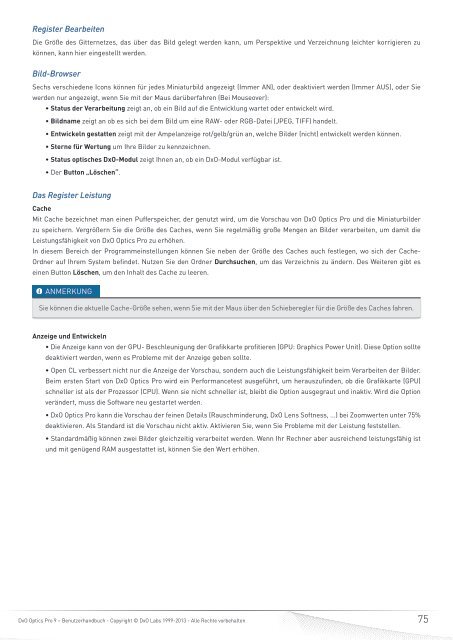DxO Optics Pro 9 - DxO Labs
DxO Optics Pro 9 - DxO Labs
DxO Optics Pro 9 - DxO Labs
Sie wollen auch ein ePaper? Erhöhen Sie die Reichweite Ihrer Titel.
YUMPU macht aus Druck-PDFs automatisch weboptimierte ePaper, die Google liebt.
Register Bearbeiten<br />
Die Größe des Gitternetzes, das über das Bild gelegt werden kann, um Perspektive und Verzeichnung leichter korrigieren zu<br />
können, kann hier eingestellt werden.<br />
Bild-Browser<br />
Sechs verschiedene Icons können für jedes Miniaturbild angezeigt (Immer AN), oder deaktiviert werden (Immer AUS), oder Sie<br />
werden nur angezeigt, wenn Sie mit der Maus darüberfahren (Bei Mouseover):<br />
• Status der Verarbeitung zeigt an, ob ein Bild auf die Entwicklung wartet oder entwickelt wird.<br />
• Bildname zeigt an ob es sich bei dem Bild um eine RAW- oder RGB-Datei (JPEG, TIFF) handelt.<br />
• Entwickeln gestatten zeigt mit der Ampelanzeige rot/gelb/grün an, welche Bilder (nicht) entwickelt werden können.<br />
• Sterne für Wertung um Ihre Bilder zu kennzeichnen.<br />
• Status optisches <strong>DxO</strong>-Modul zeigt Ihnen an, ob ein <strong>DxO</strong>-Modul verfügbar ist.<br />
• Der Button „Löschen“.<br />
Das Register Leistung<br />
Cache<br />
Mit Cache bezeichnet man einen Pufferspeicher, der genutzt wird, um die Vorschau von <strong>DxO</strong> <strong>Optics</strong> <strong>Pro</strong> und die Miniaturbilder<br />
zu speichern. Vergrößern Sie die Größe des Caches, wenn Sie regelmäßig große Mengen an Bilder verarbeiten, um damit die<br />
Leistungsfähigkeit von <strong>DxO</strong> <strong>Optics</strong> <strong>Pro</strong> zu erhöhen.<br />
In diesem Bereich der <strong>Pro</strong>grammeinstellungen können Sie neben der Größe des Caches auch festlegen, wo sich der Cache-<br />
Ordner auf Ihrem System befindet. Nutzen Sie den Ordner Durchsuchen, um das Verzeichnis zu ändern. Des Weiteren gibt es<br />
einen Button Löschen, um den Inhalt des Cache zu leeren.<br />
ANMERKUNG<br />
Sie können die aktuelle Cache-Größe sehen, wenn Sie mit der Maus über den Schieberegler für die Größe des Caches fahren.<br />
Anzeige und Entwickeln<br />
• Die Anzeige kann von der GPU- Beschleunigung der Grafikkarte profitieren (GPU: Graphics Power Unit). Diese Option sollte<br />
deaktiviert werden, wenn es <strong>Pro</strong>bleme mit der Anzeige geben sollte.<br />
• Open CL verbessert nicht nur die Anzeige der Vorschau, sondern auch die Leistungsfähigkeit beim Verarbeiten der Bilder.<br />
Beim ersten Start von <strong>DxO</strong> <strong>Optics</strong> <strong>Pro</strong> wird ein Performancetest ausgeführt, um herauszufinden, ob die Grafikkarte (GPU)<br />
schneller ist als der <strong>Pro</strong>zessor (CPU). Wenn sie nicht schneller ist, bleibt die Option ausgegraut und inaktiv. Wird die Option<br />
verändert, muss die Software neu gestartet werden.<br />
• <strong>DxO</strong> <strong>Optics</strong> <strong>Pro</strong> kann die Vorschau der feinen Details (Rauschminderung, <strong>DxO</strong> Lens Softness, ...) bei Zoomwerten unter 75%<br />
deaktivieren. Als Standard ist die Vorschau nicht aktiv. Aktivieren Sie, wenn Sie <strong>Pro</strong>bleme mit der Leistung feststellen.<br />
• Standardmäßig können zwei Bilder gleichzeitig verarbeitet werden. Wenn Ihr Rechner aber ausreichend leistungsfähig ist<br />
und mit genügend RAM ausgestattet ist, können Sie den Wert erhöhen.<br />
<strong>DxO</strong> <strong>Optics</strong> <strong>Pro</strong> 9 – Benutzerhandbuch - Copyright © <strong>DxO</strong> <strong>Labs</strong> 1999-2013 - Alle Rechte vorbehalten<br />
75